wps表格如何替换指定内容
1、第一步:打开一个需要替换指定内容的WPS表格。

2、第二步:选择要替换的内容所在的列,选择工具栏中的“查找”。

3、第三步:在“查找”下拉菜单中,选择“替换”选项。
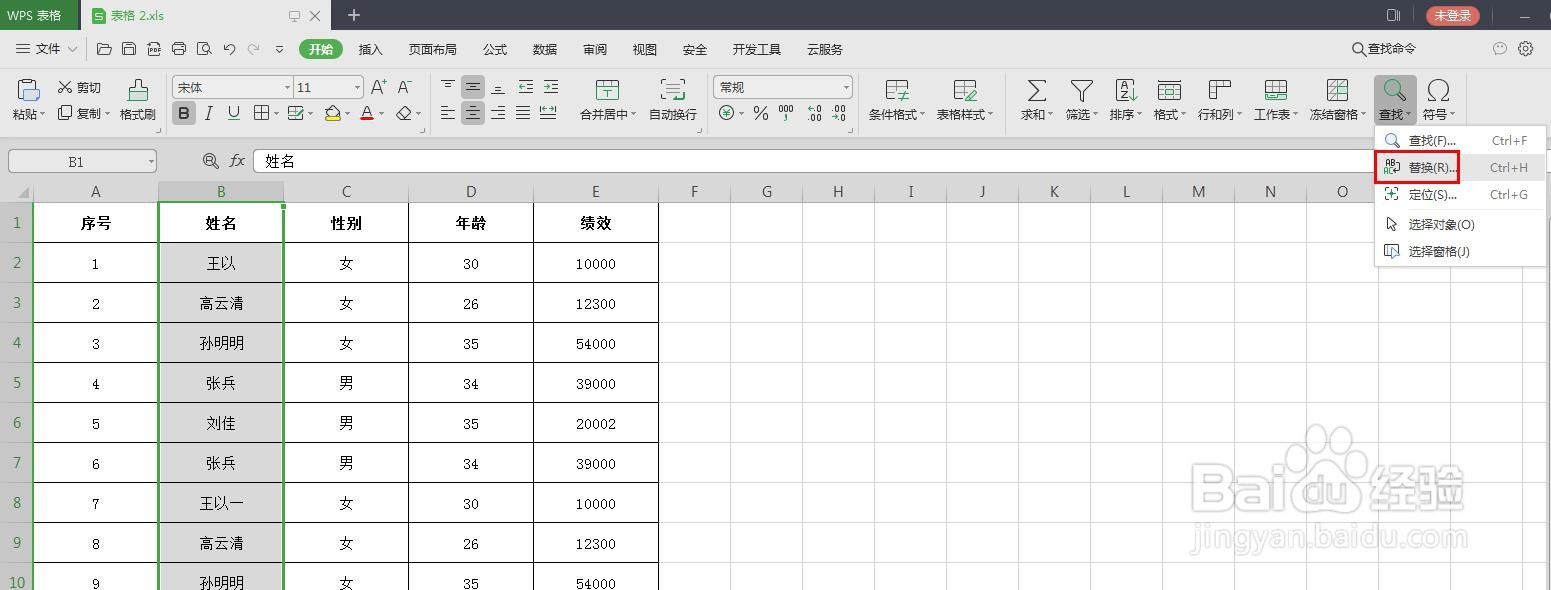
4、第四步:如下图所示,弹出“替换”对话框。

5、第五步:分别在“查找内容”和“替换为”中输入相应的内容,单击“全部替换”按钮。

6、如下图所示,WPS表格中指定内容替换完成,关闭对话框,完成操作。

1、第一步:打开一个需要替换指定内容的WPS表格,使用快捷键Ctrl+F键,弹出“查找”对话框。
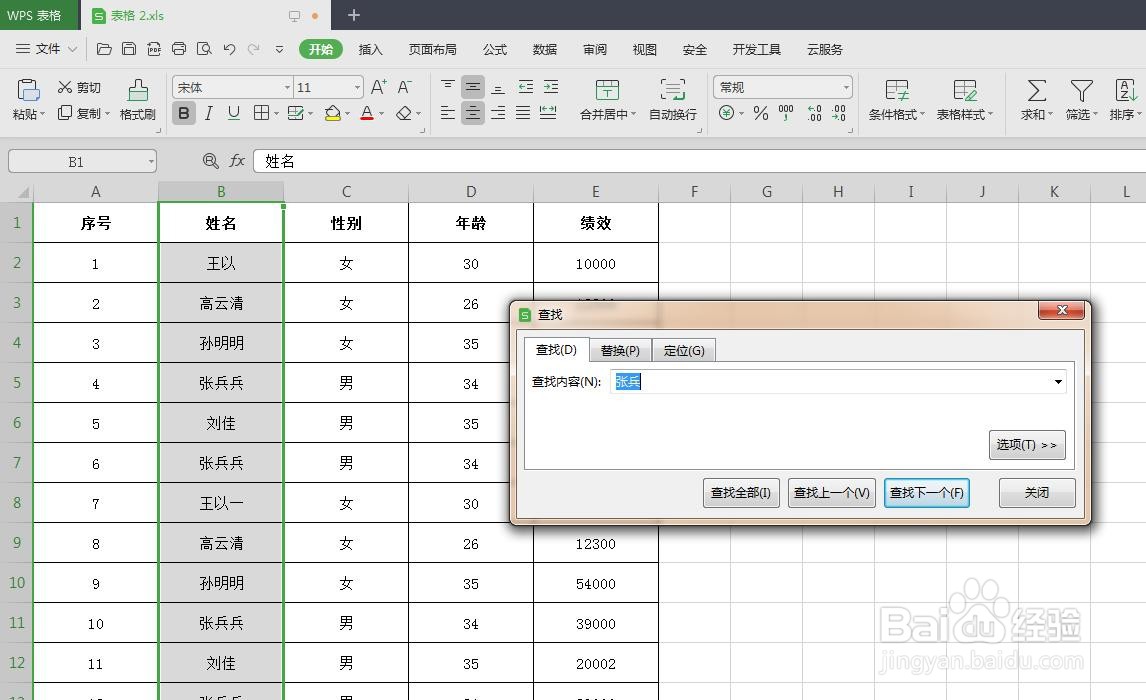
2、第二步:切换至“替换”标签页,输入要查找和替换的内容,单击“全部替换”按钮。
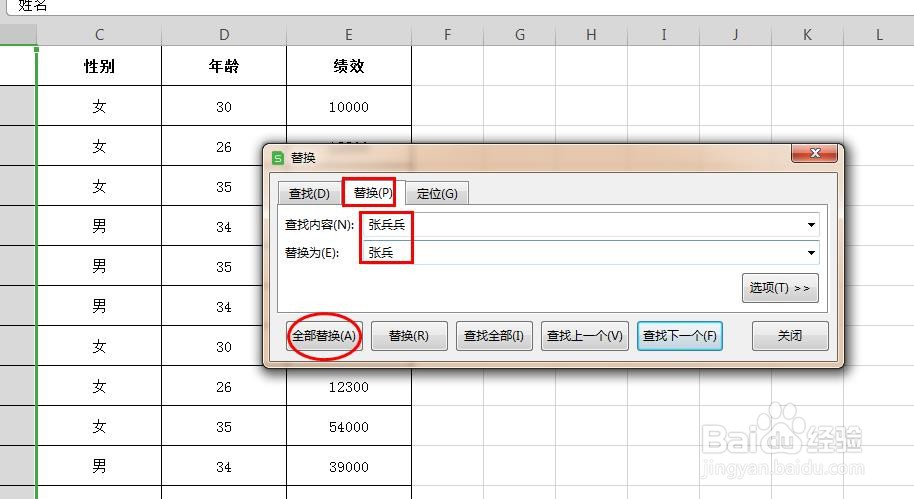
3、第三步:关闭弹出的对话框,如下图所示。
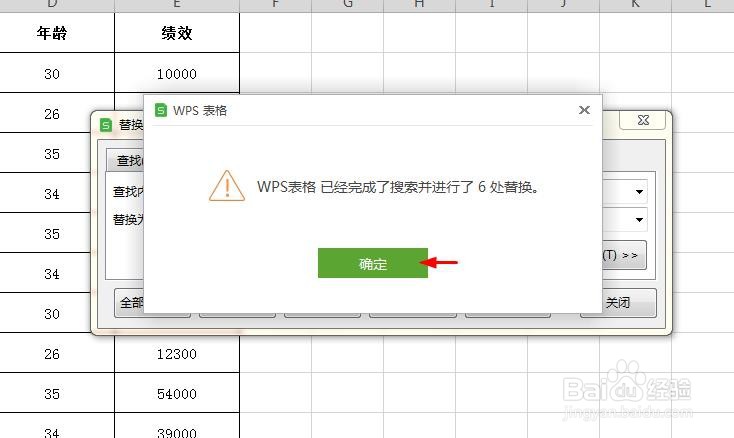
4、完成操作,WPS表格中指定内容被替换。
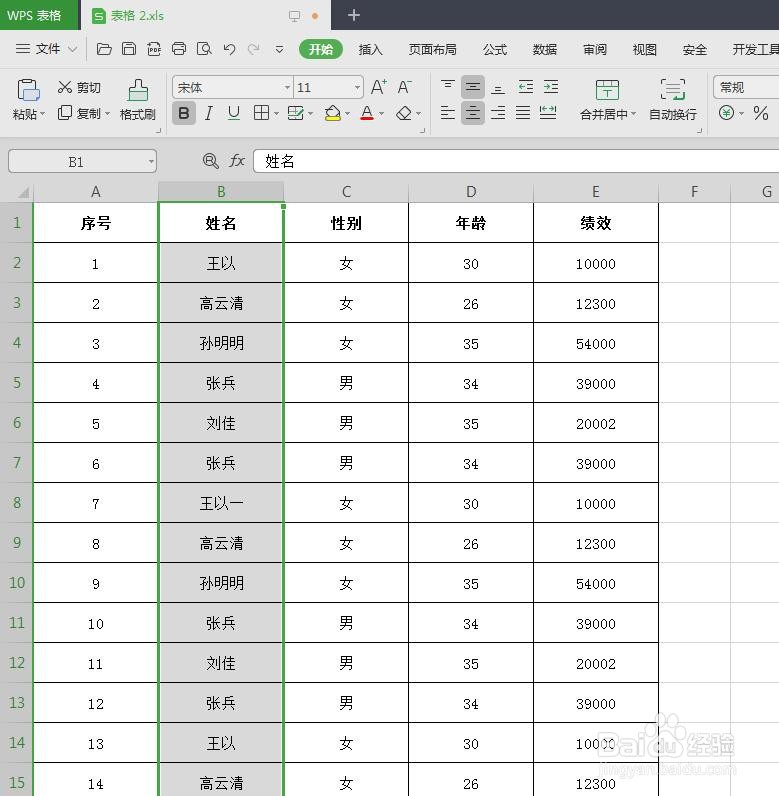
声明:本网站引用、摘录或转载内容仅供网站访问者交流或参考,不代表本站立场,如存在版权或非法内容,请联系站长删除,联系邮箱:site.kefu@qq.com。
阅读量:120
阅读量:180
阅读量:129
阅读量:181
阅读量:26